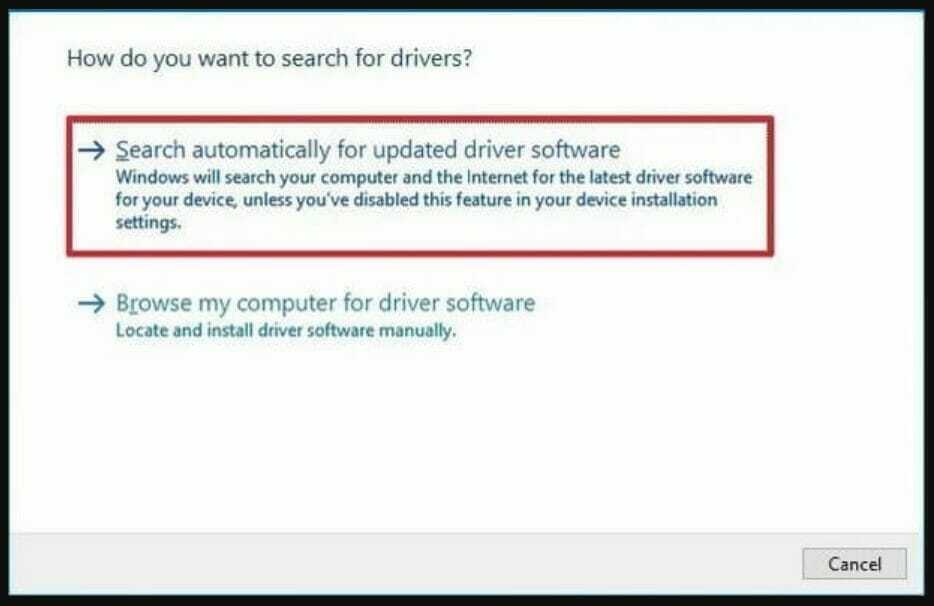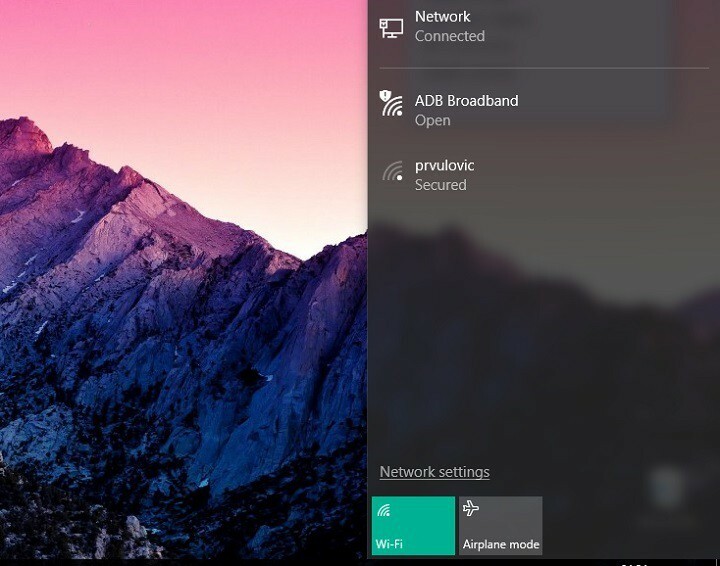
სტაბილური ინტერნეტ კავშირი ჩვენი ონლაინ ცხოვრების ყველა ასპექტის გასაღებია. რა თქმა უნდა, თქვენი ინტერნეტ პაკეტი განუყოფელ ნაწილს ასრულებს თქვენი კავშირის ხარისხში, მაგრამ ჩვენ შეგვიძლია გავაკეთოთ რამდენიმე რამ, რომ კიდევ უფრო გავაუმჯობესოთ ის, განსაკუთრებით თუ ვსაუბრობთ WiFi კავშირის შესახებ.
WiFi კავშირი უფრო მნიშვნელოვანია ლეპტოპის მომხმარებლებისთვის, რადგან კომპიუტერის მომხმარებლები ძირითადად იყენებენ საკაბელო კავშირს, ამიტომ მოსიარულე ხალხს ნამდვილად სურს ჰქონდეს რაც შეიძლება სტაბილური WiFi ფუნქცია. ამ გზით, ჩვენ შევქმენით რამდენიმე ინსტრუმენტი, რომლებიც დაგეხმარებათ WiFi კავშირის ხარისხის უმაღლეს დონეზე შენარჩუნებაში.
ამ ინსტრუმენტების გამოყენებით ისარგებლებთ WiFi კავშირის ხარისხის გაუმჯობესების მიღმაც. მაგალითად, შეგიძლიათ მოიცილოთ ანოინიg WiFi პრობლემა, რომელიც Windows– ის ერთ – ერთი მთავარი პრობლემააგანსაკუთრებით უახლეს ვერსიაში, ვინდოუსი 10. ეს ინსტრუმენტები ხაზგასმულია განსაკუთრებული თანმიმდევრობით, ვინაიდან ისინი სხვადასხვა სახის მომსახურებას გვთავაზობენ, ამიტომ შეუძლებელია თითოეული მათგანის შედარება.
ამრიგად, ყოველგვარი ზემოქმედების გარეშე, ვნახოთ, რა ინსტრუმენტები უნდა გამოვიყენოთ, რომ მაქსიმალურად გავაუმჯობესოთ ჩვენი WiFi კავშირი Windows– ში.
ინსტრუმენტები თქვენი WiFi კავშირის გასაუმჯობესებლად
WifiInfoView
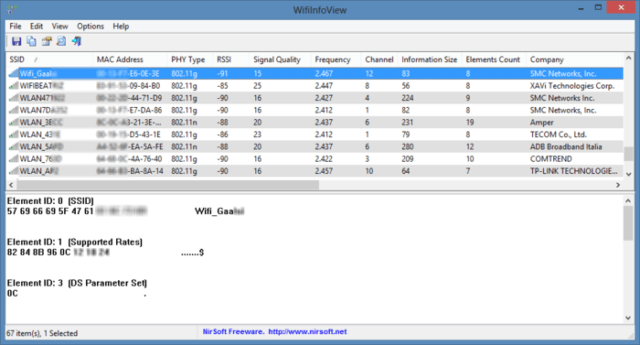
WifiInfoView არის უფასო, პორტატული ინსტრუმენტი, რომელიც საშუალებას გაძლევთ დაასკანიროთ ახლომდებარე WiFi მარშრუტიზატორები. რატომ არის ეს მნიშვნელოვანი? თუ ბინის კორპუსში ან სხვა მჭიდროდ დასახლებულ ადგილას ცხოვრობთ, WiFi მარშრუტების დიდ რაოდენობას შეუძლია სინამდვილეში უარყოფით გავლენას ახდენს ერთმანეთზე, რაც ხელს უშლის თქვენს მიერ WiFi– ს მაქსიმალურად ეფექტურ მუშაობას როუტერი
აქ შემოდის WifiInfoView. ეს ინსტრუმენტი გიჩვენებთ ინფორმაციას ყველა ახლომდებარე WiFi მარშრუტიზატორის შესახებ, მათ შორის მათი არხის ნომრები, MAC მისამართები და ა.შ. როდესაც შეიტყობთ სხვა როუტერების არხების შესახებ და შეამჩნევთ, რომ ამდენი როუტერი იყენებს იგივე არხი, შეგიძლიათ შეცვალოთ თქვენი WiFi კავშირის არხი, რომ ჩამოიტვირთოთ როუტერი
თუ არ იცით როგორ შეცვალოთ თქვენი WiFi არხი, გაეცანით მესამე გადაწყვეტილების ფორმას ეს არტიკლი. ასე რომ, თქვენ უბრალოდ უნდა გამოიყენოთ ინფორმაცია WifiInfoView– დან, რომ ნახოთ რომელი ხალხმრავლობაა ახლომახლო არხზე და უბრალოდ გადაიტანოთ თქვენი კავშირი სხვაზე. დარწმუნებული ვართ, ამის გაკეთების შემდეგ შეამჩნევთ თქვენი WiFi როუტერის უკეთეს მუშაობას.
WifiInfoView ხელმისაწვდომია უფასოდ და მისი ჩამოტვირთვა შეგიძლიათ აქ ეს ბმული.
ZamZom უსადენო ქსელის ინსტრუმენტი
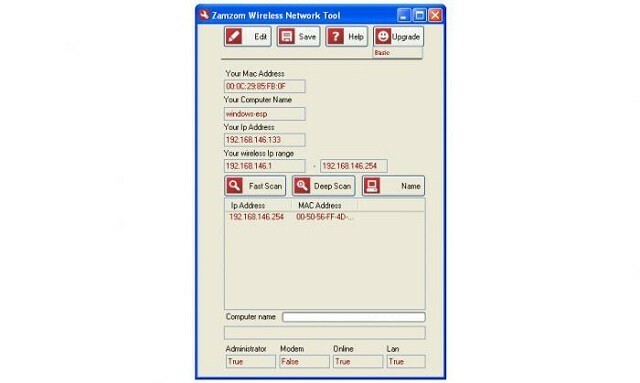
ZamZom არის მარტივი ინსტრუმენტი, რომლის საშუალებითაც შეგიძლიათ ნახოთ თუ არა ვინმე სხვა (თქვენს გარდა და თქვენი ოჯახის წევრები) თქვენს WiFi ქსელში. ამ გზით შეგიძლიათ თქვენი WiFi ქსელი კიდევ უფრო დაცული იყოს და ყოველთვის გაიგებთ, იყენებს თუ არა ვინმე თქვენს ძვირფას ინტერნეტ – პროტოკოლს.
დღევანდელ მსოფლიოში, ფართო სპექტრის საშუალებით, ზოგიერთისთვის საკმაოდ მარტივია გატეხონ თქვენი WiFi პაროლი და დაიწყონ თქვენი ინტერნეტის გამოყენება. მით უმეტეს, თუ თქვენი WiFi პაროლი სუსტია. ალბათ იცით, რომ რაც უფრო მეტი ადამიანი იყენებს თქვენს WiFi ქსელს, მით უფრო სუსტი იქნება ის თქვენთვის.
ვინაიდან Windows 10-ში არ არის ჩამონტაჟებული ინსტრუმენტი, რომელიც საშუალებას გაძლევთ დაინახოთ ვინ არის თქვენი WiFi დაკავშირებული, ამ ინსტრუმენტის გამოყენება აუცილებელი იქნება "ქურდების" თქვენი ინტერნეტის ქურდობის დაბლოკვისთვის. თუ შეამჩნევთ, რომ უცნობი ადამიანი იყენებს თქვენს WiFi ქსელს, გადადით თქვენი როუტერის პარამეტრებში, შეცვალეთ პაროლი და გამოიყენეთ უფრო ძლიერი დაცვა ამჯერად.
ZamZom ძალიან მარტივი, მაგრამ მაინც ეფექტურია. ის სკანირებს დაკავშირებულ მოწყობილობებს რამდენიმე წამში, რაც დროულად მოგცემთ ზუსტ შედეგებს.
ეს ინსტრუმენტი უფასოა და მისი ჩამოტვირთვა შეგიძლიათ აქ ეს ბმული.
Ookla Speed ტესტი
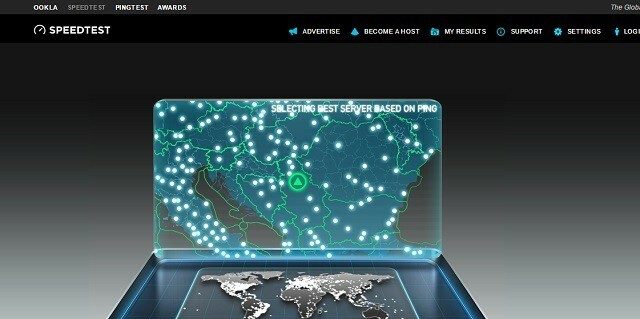
ამჯერად, ჩვენ ვებგვერდზე დაფუძნებული ინსტრუმენტი გვაქვს. ამ ინსტრუმენტს ეწოდება Ookla სიჩქარის ტესტი, და როგორც თქვენ ალბათ მისი სახელით გეტყვით, ის მოგაწვდით ინფორმაციას კავშირის სიჩქარის შესახებ.
თქვენი ინტერნეტ კავშირის რეალური სიჩქარე, ჩვეულებრივ, განსხვავდება იმისგან, რაც თქვენსმა პროვაიდერმა ჩამოთვალა (ეს უფრო ნელია), ამიტომ ის შეიძლება სასარგებლო იყოს რეალური სიტუაციის დასადგენად. კავშირის სიჩქარე შეიძლება კიდევ უფრო ნელი იყოს, როდესაც WiFi- ით ხართ დაკავშირებული, სხვა პოტენციურად დაკავშირებული მოწყობილობების გამო, ისევე როგორც ზემოთ განვიხილეთ.
იმისათვის, რომ შეამოწმოთ თქვენი ინტერნეტის სიჩქარე Ookla Speed ტესტით, უბრალოდ გადადით საიტზე, ჩაატარეთ ტესტი და ის გაჩვენებთ ზუსტ შედეგებს. ეს ინსტრუმენტი გაჩვენებთ როგორც ატვირთვის და ჩამოტვირთვის სიჩქარეს, ასევე თქვენი ინტერნეტ პროვაიდერის სახელს.
რეგისტრაცია არ არის საჭირო Ookla Speed ტესტის გამოყენებისთვის, თქვენ უბრალოდ მიდიხართ საიტზე და ასრულებთ სამუშაოს. ასევე არსებობს პროგრამა სხვა პლატფორმებისთვის, მათ შორის Android, iOS და Windows 10, ასე რომ თქვენ შეგიძლიათ შეამოწმოთ სიგნალის სიძლიერე თქვენი სახლის სხვადასხვა ადგილებში.
მსგავსი უამრავი საშუალებაა ინტერნეტის გარშემო, მაგრამ ვფიქრობთ, რომ Ookla- ს ინსტრუმენტი საუკეთესო არჩევანია. რა თქმა უნდა, თუ არ ეთანხმებით ჩვენს მოსაზრებას, ონლაინ რეჟიმში მოძებნეთ ინტერნეტის სიჩქარის ტესტირების სხვა საშუალებები.
InSSIDer უსადენო ქსელის ინსტრუმენტი
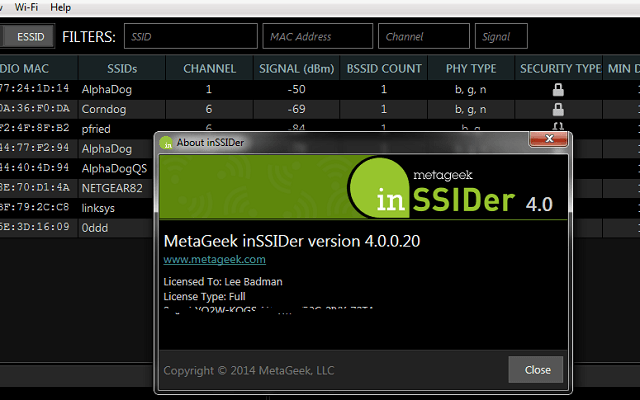
InSSIDer უსადენო ქსელის ხელსაწყო კიდევ ერთი პროგრამაა თქვენი გარემოს სკანირებისთვის სხვა ხელმისაწვდომი ქსელებისთვის. მისი მიზანი ძირითადად იგივეა, რაც ზემოთ ჩამოთვლილი WifiInfoView– ის მიზანი, მაგრამ ის გთავაზობთ დამატებით ვარიანტებს. ასე რომ, თუ გსურთ თქვენი ქსელის მაძიებელი უფრო მოწინავე იყოს, InSSIDer უსადენო ქსელის ინსტრუმენტი შესანიშნავი არჩევანია.
ის დაასკანირებს თქვენს გარემოს სხვა უკაბელო ქსელებისთვის და გაჩვენებთ მათ MAC მისამართს, როუტერის მწარმოებელს (უმეტეს შემთხვევაში), არხს. ისინი იყენებენ, სერვისის ნაკრების იდენტიფიკატორს (SSID) ან ქსელის საჯარო სახელს, რა სახის უსაფრთხოებას იყენებენ, ქსელის სიჩქარე და მეტი
ასე რომ, თუ თქვენ დაინტერესებული ხართ სხვა ქსელების ანალიზითა და მათი შედარებასთან თქვენს კავშირთან, ეს ინსტრუმენტი საშუალებას მოგცემთ. რა თქმა უნდა, ალბათ ყველაზე ღირებული ინფორმაცია, რომლის დახატვა შეგიძლიათ InSSIDer უსადენო ქსელის ინსტრუმენტთან ერთად, არის სხვა ქსელების არხი. როდესაც განსაზღვრავთ რომელი არხი არის ყველაზე ხშირად გამოყენებული, შეგიძლიათ თქვენი კავშირი სხვა არხზე გადაიტანოთ, რომ მიიღოთ უკეთესი შესრულება.
InSSIDER უსადენო ქსელის ხელსაწყო ხელმისაწვდომია უფასოდ და შეგიძლიათ აიღოთ ის ეს ბმული.
უსადენო ოსტატი
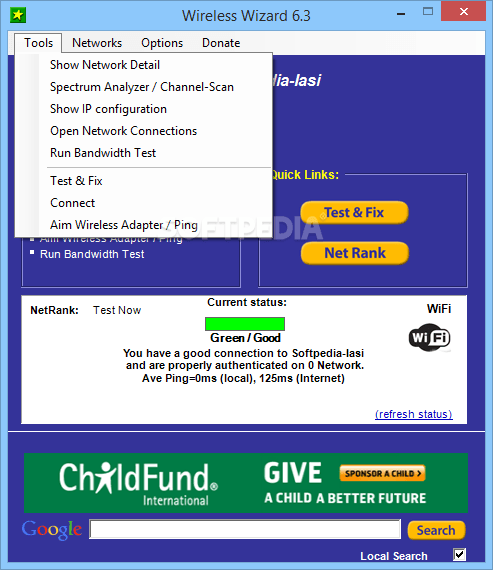
ახლა დროა ერთი პრობლემის მოსაგვარებლად. უფასო WiFi პრობლემების გადაჭრის ერთ-ერთი საუკეთესო საშუალებაა პროგრამა უკაბელო ოსტატის სახელწოდებით. ეს პროგრამა დაასკანირებს და აანალიზებს თქვენს WiFi კავშირს, ეძებს პოტენციურ პრობლემებს და ცდილობს მათ მოგვარებას.
უსადენო ოსტატი საშუალებას გაძლევთ გააანალიზოთ ქსელის მუშაობა, ასე რომ თქვენ შეგიძლიათ გაიგოთ რა უნდა შეცვალოთ, თუ შედეგები არ დააკმაყოფილა. პრობლემის აღმოჩენისთანავე, Wireless Wizard (სცადებს) სწრაფად მოაგვაროს იგი და თქვენი WiFi ქსელი ისევ ნორმალურად იმუშაოს. რა თქმა უნდა, ეს დამოკიდებულია გამოვლენილი პრობლემის სირთულეზე.
ისევე, როგორც ზოგიერთი სხვა პროგრამა ამ სიიდან, უსადენო ოსტატი საშუალებას გაძლევთ საუკეთესო არხი თქვენი კავშირისთვის. იგი მუშაობს Windows– ის საკუთარი ქსელის პრობლემების გადაჭრის ინსტრუმენტის ანალოგიურად, მაგრამ, რა თქმა უნდა, მრავალი სხვა ფუნქციითა და ვარიანტებით. გარდა ამისა, ამ პროგრამის გამოყენება შეგიძლიათ თქვენი ქსელური კავშირის ჩარევის პრობლემების გადასაჭრელად.
უსადენო ოსტატი მუშაობს სახლისა და ბიზნესის ქსელების უმრავლესობასთან, ისევე როგორც უმთავრეს ოპერატორებთან. პროგრამა არის ძალიან მარტივი, რადგან მას აქვს ძალიან მარტივი და სისუფთავე დიზაინი, ასე რომ თქვენ არ შეგეძლებათ პრობლემები შეექმნათ გარემოში.
Xirrus Wi-Fi ინსპექტორი
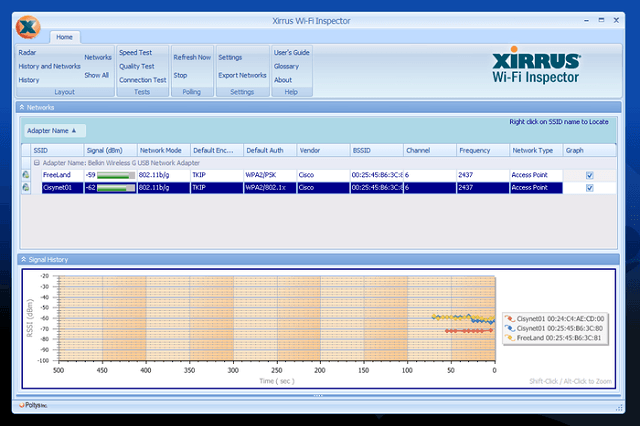
Xirrus Wi-Fi Inspector არის მესამე საშუალება ჩვენს სიებში ახლომდებარე ქსელების სკანირებისთვის. ეს სადღაც WifiInfoView- სა და InSSIDer უსადენო ქსელის ინსტრუმენტს შორისაა. ასე რომ, თუ გსურთ მარტივი, პირდაპირი, მაგრამ ასევე ძლიერი ინსტრუმენტი, Xirrus Wi-Fi Inspector შეიძლება იყოს სწორი.
მას შემდეგ, რაც ამ ინსტრუმენტის საშუალებით დაათვალიერებთ ახლომდებარე ქსელებს, ის გაჩვენებთ მათ შესახებ დეტალურ ინფორმაციას, მათ შორის სიგნალის სიძლიერეს ქსელი, როუტერის მწარმოებელი, არხი, რომელზეც გადადის ქსელი და იქნება ეს წვდომის წერტილი თუ დროებითი ქსელი
ამ ინსტრუმენტს შეუძლია კიდევ უფრო სიღრმისეულად გაჩვენოს ისეთი ინფორმაციის ჩვენება, როგორიცაა, შიდა IP მისამართი, გარე IP მისამართი, DNS და სკანირებული ქსელების ინფორმაცია და ა.შ. თქვენ ნამდვილად მოგეწონებათ ინტერფეისი, რადგან ის სუფთა, მარტივი და სკანირებისთვის იყენებს "რადარს". გარდა ამისა, ის ასევე გვიჩვენებს ფარდობით ფიზიკურ მანძილს თქვენს და მის მიერ აღმოჩენილ სკანირებულ ქსელს შორის.
Xirrus ნამდვილად უფრო მარტივი გამოსაყენებელია, ვიდრე InSSIDer, მაგრამ მეორე უფრო დეტალურ ინფორმაციას გვაწვდის ქსელების შესახებ. ასე რომ, თუ უბრალოდ გსურთ გაეცნოთ სხვა ქსელების არხებს და არ გჭირდებათ ბევრი დამატებითი ინფორმაცია, Xirrus– ს აქვს უპირატესობა.
Xirrus Wi-Fi Inspector ხელმისაწვდომია უფასოდ და მისი ჩამოტვირთვა შეგიძლიათ აქ ეს ბმული.
WeFi უსადენო ქსელის ინსტრუმენტი

ჩვენ წარმოგიდგინეთ საკმარისი იარაღები ყველა ახლომდებარე ქსელის სკანირებისთვის, ასე რომ თქვენ შეგიძლიათ აირჩიოთ საუკეთესო ვარიანტი თქვენთვის, თქვენი საჭიროებების გათვალისწინებით. მაგრამ WeFi მსგავსია, მაგრამ სულ სხვაა. ეს საშუალებას გაძლევთ მოძებნოთ ცხელი წერტილები უფრო შორეულ ადგილებში.
მაგალითად, თქვენ აპირებთ სასიამოვნო კაფეში ქალაქის სხვა ნაწილში და გსურთ შეამოწმოთ მათი WiFi. უბრალოდ, გამოიყენეთ WeFi, რომ იპოვოთ საჭირო ინფორმაცია. შერჩეულ ადგილას ახლომდებარე ქსელების გასაგებად, უბრალოდ გახსენით პროგრამაში WiFi რუკების ჩანართი, შეიყვანეთ მისამართი და WeFi აპირებს გაჩვენოთ ყველა WiFi ქსელი. ეს ასევე მოგაწვდით სხვადასხვა დეტალებს ამ ქსელების შესახებ, როგორიცაა ობიექტის ტიპი (სასტუმრო, კაფე და ა.შ.), ადგილმდებარეობადან დაშორება და პაროლის აუცილებლობა.
რა თქმა უნდა, მას ასევე აქვს ქსელის სკანირების შესაძლებლობა თქვენს მახლობლად, მაგრამ რადგან ჩვენს ჩამონათვალში ამის სხვა ინსტრუმენტებიც გვაქვს, აქცენტი ამ მახასიათებელზე არ არის. მას ასევე აქვს რამდენიმე დამატებითი ფუნქცია, მაგალითად, თქვენს საყვარელ ქსელებთან ავტომატურად დაკავშირების შესაძლებლობა.
პროგრამა უფასოა, მაგრამ მას აქვს ფასიანი ვერსია, რომლის საშუალებითაც შეგიძლიათ დაუკავშირდეთ WiFi ქსელებს, რომლებიც საფასურის გადახდას ითხოვენ.
თქვენ შეგიძლიათ გადმოწეროთ ან WeFi უსადენო ქსელის საშუალებით ეს ბმული.
დააკავშირე
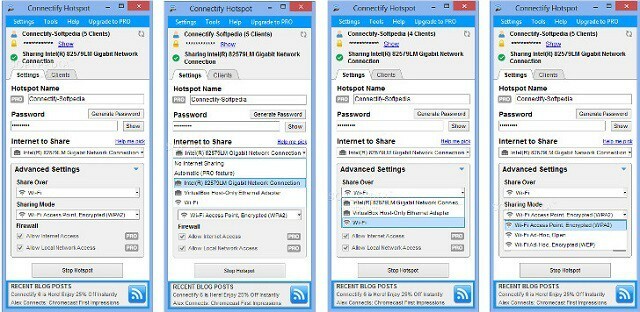
Connectify არის ძალიან სასარგებლო ინსტრუმენტი, რომლის საშუალებითაც შეგიძლიათ ლეპტოპი გადააკეთოთ WiFi ცხელ წერტილად! თქვენ ალბათ იცით ამის გაკეთება თქვენს სმარტფონზე, მაგრამ დარწმუნებული ვართ, რომ სიამოვნებით გაიგებთ, რომ ასეთი რამ შესაძლებელია Windows 10 კომპიუტერებზეც.
ლოგიკურად, კომპიუტერი, რომელსაც WiFi ცხელ წერტილად აქცევთ, დაკავშირებულია ინტერნეტით, რომ Connectify იმუშაოს. მაგრამ რა არის ძალიან სასიამოვნო შეხება, სულაც არ უნდა იყოს საკაბელო კავშირი. ასე რომ, საკმარისია თქვენი კომპიუტერი WiFi ქსელში იყოს ჩართული, ხოლო Connectify თქვენს ქსელურ ბარათს გადააქცევს უკაბელო გადამცემით.
Connectify– ის გამოყენება ისეთივე მარტივია, როგორც ხდება. თქვენ უბრალოდ უნდა ჩამოტვირთოთ პროგრამა, დააყენოთ თქვენი ცხელი წერტილის სახელი, პაროლი და ეს არის ყველაფერი. Connectify ავტომატურად დაიწყებს WiFi სიგნალის გაგზავნას ახლომდებარე მოწყობილობებისთვის თქვენი ქსელის ბარათის გამოყენებით. პროგრამა იყენებს WPA2-PSK დაშიფვრას, ასე რომ დარწმუნებული იქნებით, რომ მხოლოდ ის ადამიანები, რომლებმაც იციან პაროლი, შეძლებენ დაკავშირებას.
Connectify ხელმისაწვდომია უფასოდ და მისი ჩამოტვირთვა შეგიძლიათ აქ ეს ბმული.
Hotspot Shield
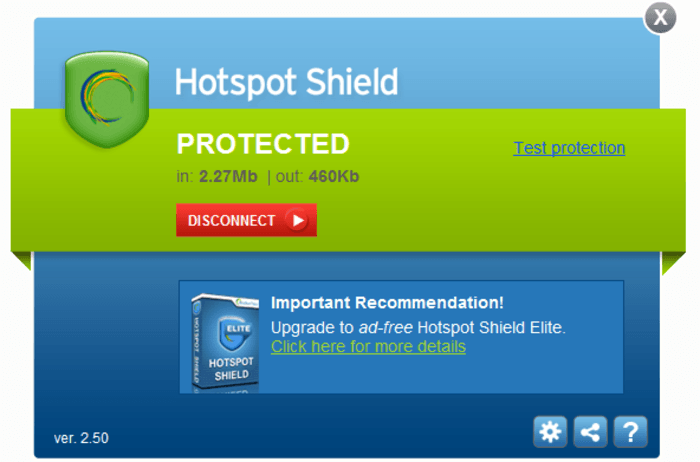
როდესაც თქვენ ხართ ჩართული საზოგადოებრივ ქსელში, ყოველთვის არსებობს რისკი, რომ ვინმემ შეიჭრა თქვენი მოწყობილობა და შეძლოს წვდომა თქვენს მონაცემებზე. სწორედ აქ შემოდის Hotspot Shield. ეს მოსახერხებელი ინსტრუმენტი იცავს თქვენს მონაცემებს, უსაფრთხო VPN კავშირის შეფარვით და თქვენი ყველა კომუნიკაციის დაშიფვრით.
Hotspot Shield– ის გაშვება და გამოყენება უფრო მარტივი ვერ იქნება, უბრალოდ უნდა გახსნათ და ჩართოთ. შემდეგ ის ავტომატურად დაიცავს თქვენს მონაცემებს პოტენციური თავდამსხმელებისგან, HTTP Secure (HTTPS) პროტოკოლის გამოყენებით.
ამასთან, ამ პროგრამის ყველა მომხმარებელი კმაყოფილი არ არის, რადგან მათ გამოყენებისას პრობლემები შეექმნათ. პირველ რიგში, თქვენ უნდა ავუარე ზოგიერთს bloatware ამ პროგრამული უზრუნველყოფის ინსტალაციისას. ასევე, ზოგიერთმა მომხმარებელმა თქვა, რომ პროგრამა უბრალოდ ავარია და წყვეტს მათთვის მუშაობას. ჩვენ ასეთი პრობლემები არ გამოგვიცდია, მაგრამ უნდა მოვემზადოთ, თუ ასე არ გაგიმართლათ.
ცხადია, თქვენი მონაცემების დასაცავად უკეთესი პროგრამებია, ვიდრე Hotspot Shield, მაგრამ მათ ყველა ფასი აქვს. ასე რომ, თუ თქვენ ეძებთ უფასო და მარტივ გამოსავალს, Hotspot Shield არის სწორი არჩევანი.
ეს პროგრამა ხელმისაწვდომია უფასოდ, ასე რომ, თუ გსურთ მისი ჩამოტვირთვა, გადადით აქ ეს ბმული.
ეს დაახლოებით ჩვენი WiFi საუკეთესო ინსტრუმენტების ჩამონათვალისთვის, თქვენი ქსელის მუშაობის მაქსიმალურად გაზრდისთვის Windows 10-ში. როგორც ხედავთ, თითოეული ეს პროგრამა (გარდა სამი WiFi ანალიზატორისა) გთავაზობთ უნიკალურ, ძალიან სასარგებლო ოპერაციას თქვენი როუტერისთვის.
ეთანხმებით ჩვენს სიას? რაიმე მაგარი პროგრამა გამოგვრჩა? გვითხარით კომენტარებში.
დაკავშირებული ისტორიები, რომელთა შემოწმება გჭირდებათ:
- 8 საუკეთესო დისკის მართვის ინსტრუმენტი Windows- ისთვის
- Windows 10 – ში ბრაუზერის სანიშნეების ორგანიზების ტოპ 10 ინსტრუმენტი
- როგორ გადაიყვანოთ მრავალი სურათი PDF ფაილში Windows 10-ში
- შეასწორეთ ინტერნეტის პრობლემები უსადენო გადამყვანებით, რომლებიც შეუთავსებელია Windows 10-თან
- 9 საუკეთესო ვებკამერის პროგრამა Windows– ის მომხმარებლებისთვის